Создание/Управление учетной записью
Создание учетной записи LG
Необходимо войти в систему, чтобы загружать приложения из LG Content Store . В меню Управление учетной записью можно использовать адрес эл. почты для создания новой учетной записи LG.2. Выберите Общие Управление учетной записью .
3. Выберите СОЗДАТЬ УЧЕТНУЮ ЗАПИСЬ . Прочитайте и примите Условия обслуживания.
4. Введите логин и пароль. Ваш логин должен быть вашим адресом электронной почты.
5. Введите дату рождения.
6. Выберите OK . Посетите свой ящик электронной почты для подтверждения
Регистрационного адреса до истечения указанного времени.
7. Войдите в систему с помощью новой учетной записи, чтобы начать использовать службу.
Для создания учетной записи требуется подключение к Интернету. Необходимая информация может отличаться в зависимости от страны. Существующие логины, которые не используют адрес электронной почты, можно преобразовать в адрес электронной почты. Войти в систему также можно с помощью аккаунта Facebook или Google. (Все функции кроме входа могут быть недоступны.) Использование службы может быть ограничено в зависимости от вашего возраста. Управление учетной записью LG Вы можете управлять данными вашей учетной записи LG.1. Нажмите кнопку на пульте ДУ и выберите в правом верхнем углу.
2. Перейдите к разделам Общие Управление учетной записью для
Входа в систему.
Личные данные Можно просмотреть или изменить информацию текущей учетной записи. Можно изменить пароль, или нажать ИЗМЕНИТЬ для редактирования личной информации.
Сведения о платеже Можно добавить или удалить способы оплаты.
Для получения доступа к платному контенту или контенту только для взрослых необходимо
Добавить способ оплаты. Нажмите ДОБАВИТЬ СВЕДЕНИЯ О ПЛАТЕЖЕ ,
Чтобы добавить способ оплаты.
Запрос на оплату В данном разделе можно просмотреть историю покупок и платежную информацию. Историю покупок можно удалить. Также можно включить/отключить автоплатеж за
Любой контент.
Параметры могут отличаться в зависимости от страны.
Ключевые слова: регистрация на сайте LG , lg учетная запись, нужно зарегистрироваться на lg смарт тв,
Сегодня мы постараемся доходчиво и детально ответить на этот вопрос о том как с помощью wifi настроить Смарт ТВ на телевизоре LG.
Актуальными и очень популярными сегодня стали телевизоры со встроенными wifi приемниками, которые не требуют никаких проводов и кабелей для подключения к интернету. Тут существует возможность подключится через wifi к роутеру, если таков у вас есть. В случае если в телевизоре LG нет встроенной системы, можно купить специальный фирменный приемник, который подключается в разъем на задней панели телевизора (но только в том случае, если ваш телевизор поддерживает эту беспроводную технологию – в инструкции к телевизору должна быть строчка, гласящая Wi-Fi Ready).
Очень важно покупать именно фирменный приемник (так как обычный для этого дела не подходит), подходящий к вашей модели телевизора. Модель wifi адаптера можно узнать из инструкции к ТВ или на сайте производителя, не стоит покупать дешевый приемник в магазине техники, так как он может вам просто не подойти. Лучше один раз потратить больше и быть довольным приобретенным товаром и его функционалом.
Если же вы только планируете покупку, то заранее ознакомьтесь на официальном сайте фирмы LG с предложениями и характеристиками техники, поскольку только там выложена достоверная информация по каждому ТВ.
Что потребуется
- Телевизор (Смарт ТВ со встроенным вай фай, или wifi приемником);
- специальный фирменный приемник (если нету встроенного вай фая);
- Wi-Fi роутер (ну или обычный интернет-кабель, если вы намерены мучатся с проводами и кабелями).
Роутер иметь не обязательно, если у вас есть доступ к другим открытым сетям через вай фай, в радиусе действия приемника телевизора LG.
Настройка
Как только вы включаете телевизор LG, он сам предлагает вам настройку через wifi и подключение к сети, ну или же по кабелю, если у вас такой вариант. Мы же предлагаем рассмотреть тот случай, когда нужно входить через настройки ТВ и искать самому варианты подключения. Ведь очень часто случается, что телевизор впервые включают при покупке в магазине (для проверки) или же домашние из любопытства (и конечно же сразу переходят к настройке каналов, обойдя систему настройки вай фай).
Первым делом, включаем телевизор LG и открываем окно с настройками (кнопка пульта «Settings»). Выбираем вкладку «Сеть», пункт «Сетевое подключение». На экране появляется краткая инструкция, советуем ее прочитать перед началом работы и настройки. Нажимаем на кнопку «Настроить подключения».


Такой метод будет удобен, когда нужно подключиться к Интернету через скрытый SSID, или написать статический IP, или подключится через технологию WPS и т. д. Но если вы не владеете этой информацией, то не советуем выбирать ручной режим. Лучше воспользоваться автонастройкой.

Дальше с помощью клавиатуры набираем свой пароль. Также важно выбрать сложный пароль, если вы не хотите, чтобы вас «хакнули» или кто-то пользовался вашим Интернетом бесплатно. Зачастую пароль состоит из 8 символов, но можно вводить и большее их количество. Лучше всего использовать и буквы, и цифры, а чтобы усложнить пароль – еще и символы. Помните, для создания надежного пароля лучше не использовать даты рождения, имена близких, клички животных и т.д.
После правильного введения пароля, нажимаем клавишу «Ok». После этого, вы получите сообщение о подключении ТВ к сети вай фай. Жмем на кнопку «Готово». Вы должны увидеть значок, который оповещает, что телевизор LG подключен к интернету.
Так же вы можете столкнутся с проблемой паролей от сети вашего вай фая. Предположим вы забыли пароль. Заходим в меню с перечислением беспроводных сетей, а там выберете «Подключение с помощью WPS-РВС»
После этого в течение минуты необходимо нажать кнопку WPS на роутере.
Бывают случаи, когда на экране появляется запрос на ввод IP и DNS, тогда жмите все окошки на «Автоматически».
Поздравляем, вы справились с задачей. На вашем телевизоре с технологией Смарт ТВ установлена настройка wifi. Теперь вы можете с удовольствием пользоваться Интернетом и всеми функциями Смарт ТВ. У вас есть возможность смотреть не только стандартные каналы, но и пользоваться всеми прелестями Интернета через телевизор LG. Для этого всего лишь нажмите на пульте кнопку «Smart» – и все каналы в вашем распоряжении.

На выбор вам будет предоставлен список уже установленных по умолчанию программ и приложений. При помощи кнопки «Ок» — выбирайте любое из них. Также у вас есть возможность выбрать для установки еще и другие приложения с помощью кнопки «My Apps» (на пульте). На экране появится предложение «LG Store», где высветятся все доступные для установки на ваш телевизор программы. После установки какого-либо приложения, оно автоматически добавится в общий список.
Настройке Смарт ТВ нет на телевизоре LG на этом завершена.
На данном этапе мы расскажем что может помочь при подключении к роутеру беспроводной связи. Может возникнуть такая проблема: у вай фая может быть слабый отклик связи, тут может помочь программа inSSider. Проводим диагностику сетей с помощью этой программы и переходим на свободный канал доступа. Вторая проблема это отсутствие в телевизоре своего вай фай адаптера. К счастью в специальных магазинах продаются специальные внешне подключаемые адаптера. Очень важно выбрать устройство USB роутера, совместимую с определённой моделью телевизора.
Нашли опечатку? Выделите текст и нажмите Ctrl + Enter
Знакомимся с возможностями специального приложения-сервиса от компании LG! Ключевое предназначение его - предоставление контента исключительно для смартфонов и планшетов этого южнокорейского производителя. Насколько же практично оно и чем способно заинтересовать пользователя!?
Сам по себе данный «магазин» построен по принципу Google Play - имеется даже пункт «Список желаний», который в последнем был внедрен относительно недавно.
Весь контент, который представлен на LG Smart World на данный момент, является бесплатным, но для того, чтобы получить возможность загружать его, придется предварительно зарегистрироваться. Процедура несложная и занимает две минуты времени максимум.



После чего полезно будет познакомиться со строением меню сервиса. Для этого необходимо нажать на левую верхнюю иконку.

Все оно разделено нанесколько категорий, в каждой из которых имеется определенное количество разделов.
Первый разделен на «Спецпредложения LG» и «Пользовательские настройки». Последний, из упомянутых, позволяет загрузить различные темы и обои, мелодии звонка и многое другое. Ну а первый - это своего рода сборник приложений и игр от компании LG. К слову, советую познакомиться с играми - есть очень достойные предложения.




Полезными оказались и разделы «Подборки сотрудников», а также «События» - много различных игр, а тем рабочих столов и пр.
«Моя страница», а также «Поддержка» - две технические категории, отвечающие за регистрацию пользователя и вход в аккаунт, различные уведомления, а также вопросы/ответы касательно функциональности предложений и пр.
Если вас интересует настройка смарт ТВ на LG, ознакомьтесь с простой и понятной инструкцией. Смарт ТВ – это технология, доступная всем пользователям интернетом, позволяющая существенно увеличить количество ТВ каналов и программ. Для того чтобы подключить к телевизору LG Smart TV, можно воспользоваться 2 способами:
- При помощи провода для подключения интернета.
- С помощью Wi-Fi.
Беспроводное соединение доступно не всем. Для его использования в телевизоре должна быть определённая функция.
Если провод для соединения с интернетом уже используется, понадобится специальный разветвитель – свитч. После приобретения свитча необходимо подсоединить к нему главный провод. Выход LAN1 соединить с разъемом в компьютере или ноутбуке, а LAN2 присоединить к ТВ. Включить телевизор и настроить Смарт ТВ согласно инструкции.
Настройка телевизора производится достаточно просто:
- Выберите основное меню.
- Откройте домашнюю панель (кнопка Home).
- Нажмите на «сети».
- Выберите «сетевое подключение».
- Откроется меню, в котором будут указаны 2 способа подключить Smart TV LG.
- Нажмите на «настроить».
- Выберите «список сетей».
- Нажмите кнопку «проводная сеть».
- Обновите всё.
- Подождите несколько минут. Появиться табло, извещающее вас о том, что произошло соединение с интернетом.
В том случае, если в ТВ установлен пароль на доступ к основным настройкам, перед тем как обновить настройки, нужно его ввести.
Подключение через Wi-Fi
Инструкция по подключению через вай фай практически полностью идентична выше приведённой.
- Откройте главное меню.
- Откройте основную панель (кнопка Home).
- Выберите вкладку «сети».
- Выберите пункт «сетевое подключение».
- Вам будет предложено выбрать один из двух способов осуществить подключение Smart TV к лджи.
- Нажмите на «настроить».
- Нажмите на «список сетей».
- Выберите кнопку «беспроводная сеть».
- Нажмите на кнопку «обновить».
- Подождите несколько минут. Появиться надпись о том, то подключение прошло удачно.

Перегрузите компьютер и телевизор, это обеспечит идеальную работу системы без сбоев.
Регистрация LG Смарт ТВ
Как подключить телевизор LG к Cмарт ТВ, мы разобрались. То, что это необходимо для расширения списка каналов, тоже выяснили. Теперь разберёмся с регистрацией аккаунта.
Регистрация аккаунта происходит в соответствующем tv приложении. Если регистрация не произведена, нельзя пользоваться следующими услугами:
- установка виджетов;
- установка приложений;
- выбор фильмов или программ.
Настраивать регистрацию легко. На это уходит не более 5 минут времени. Итак, отвечая на вопрос, как настроить смарт ТВ на любом телевизоре LG, рассказываем о регистрации:
- Откройте на ТВ главное меню.
- Обратите внимание, в верхнем правом углу экрана будет вход.
- Произведите регистрацию или ввести необходимые данные.
- Прочтите пользовательское соглашение.
- Если оно вас устроило, то согласитесь с ним.
- Введите свой электронный адрес.
- Проверьте подлинность электронной почты.
- Дважды введите пароль.
- Подключите услугу получения новостей на ваш Е-мэйл.
- Зарегистрируйтесь в системе.
Как видите, установить смарт ТВ легко. Такое телевидение дарит вам практически неограниченные возможности! Напоследок дадим вам ещё пару советов по регистрации:
- указывайте только настоящий электронный адрес. Ведь на него придёт письмо, которое поможет завершить процесс;
- если письмо так и не пришло, проверьте папку спам;
- для того чтобы войти в систему, используйте вход в правой верхней части экрана;
- для входа введите свой электронный адрес и пароль;
- установите галочку против надписи «оставаться в системе». Тогда больше вам не потребуется вводить Е-мэйл и пароль;
- если вас попросят ввести ещё информацию, дополнительно, выберите «нет»;
- настройка IPTV завершена.
Установленный смарт ТВ в вашем распоряжении. Пользуйтесь им и наслаждайтесь!
Телевизоры с технологией Смарт ТВ намного превзошли свои аналоги, позволяя своим владельцам просматривать телевизионные программы в лучшем качестве, с возможностью записи и приостановки эфира. Благодаря прямому же подключению к интернету и постоянным разработкам производителей, можно устанавливать массу дополнительных приложений для приятного и комфортного времяпрепровождения. Так, например, есть возможность скачать и установить приложение для просмотра фильмов в сети онлайн, прогноза погоды, кулинарных рекомендаций, игр и прочие виджеты.
Производители предлагают пользователям огромный выбор программ и их аналогов, которые постоянно совершенствуются и обновляются, однако, чтобы получить к ним доступ и пользоваться, необходимо знать, как установить приложения на Смарт ТВ LG. Кроме того, необходимо иметь в виду и то, что не все они бесплатные.
Получить доступ к ознакомлению и скачиванию приложений можно благодаря сервису LG Apps и доступу к интернету через кабель или Wi-Fi. Зная алгоритм действий, который абсолютно идентичен для установки всех приложений, и проделав такую процедуру хотя бы раз, далее у пользователя не возникнет трудностей с этим.
Последовательность шагов
Как и говорилось выше, установка желаемых приложений на Смарт ТВ LG имеет одинаковый алгоритм действий, который требует доступа к интернету и состоит из последовательных шагов, а именно:
Включить телевизор и найти через главное меню пункт Домашняя страница (Smart Home);
Выбрать раздел LG Smart World и войти в свою созданную заранее учётную запись (как её создать, можно посмотреть далее);
После того как на экране появятся списки приложений, которые доступны в вашем регионе, отыскать среди них необходимое;
Выбрать нужную программу, ознакомиться с её описанием и стоимостью;
Нажать кнопку «Установить» (Install), ознакомившись с техническими требованиями (поскольку некоторые новые программы несовместимы с более старыми моделями телевизоров);
Если вы выбрали платное приложение на LG Smart TV, необходимо следовать подсказкам на телевизионном экране, чтобы купить программу через LG Smart World;
Для продолжения установки следует нажать кнопку ОК;
После автоматической установки программа будет отображена в папке Больше (More), которую можно найти под разделом Smart Home.
При автоматической установке виджетов дополнительная ручная настройка не требуется.
 Как зарегистрироваться
Как зарегистрироваться
Доступ к перечню приложений осуществляется через личный кабинет пользователя, который нужно для себя зарегистрировать. Без личного кабинета установка дополнительных программ попросту невозможна, поэтому учётную запись следует создать сразу же.
Последовательность действий при создании аккаунта:
-
Заходим с компьютера, ноутбука, планшета, телефона (не принципиально) и проверяем указанную электронную почту, где нужно подтвердить регистрацию учётной записи;
Возвращаемся к телевизору и заходим теперь уже в свой созданный личный кабинет;
Заходим в меню приложений и выбираем для установки любое понравившееся.
Процедура несложная, в среднем требующая от пользователя десять-пятнадцать минут времени очень даже не торопясь.
Ручная установка
Имея учётную запись, установить на свой телевизор можно практически любое приложение и игру, разработанную специально под Смарт ТВ. В любом случае, перед скачиванием, необходимо знать основные характеристики своего устройства и интересующего приложения, чтобы точно быть уверенным в том, что они совместимы. В ином случае время будет потрачено зря, а установленная программа попросту не запустится и её придётся удалять. Узнать характеристики своего устройства можно, войдя через пульт дистанционного управления в меню Настройки.
 Если все характеристики совпадают, соединение с интернетом хорошее, установка происходит автоматически после подтверждения своих действий. Если же скачивание напрямую по каким-либо причинам невозможно, можно заняться установкой в ручном режиме. Для этого понадобится компьютер или ноутбук с соединением к интернету, а также флешка.
Если все характеристики совпадают, соединение с интернетом хорошее, установка происходит автоматически после подтверждения своих действий. Если же скачивание напрямую по каким-либо причинам невозможно, можно заняться установкой в ручном режиме. Для этого понадобится компьютер или ноутбук с соединением к интернету, а также флешка.Установка с флешки более длительная и сложная, но ничего невозможного в данном случае нет. Для начала на неё с компьютера копируются скачанные программы, после чего флешку нужно вставить в разъём телевизора. Если такого разъёма в самом телевизоре нет, он должен быть в подключённом к нему дополнительном оборудовании. При подключении носителя на экране телевизора появится соответствующий значок, на который нужно нажать. Когда откроется окно с имеющимися на флешке файлами, их выборочно или все можно устанавливать. Далее установленный виджет можно использовать так же, как и прочие.
С пульта дистанционного управления жмём кнопку Настройки (Settings);
Выбираем раздел Быстро и пункт управления учётной записью;
Выбираем в меню создание учётной записи и кликаем все пункты, которые появились;
После жмём на кнопку согласия с условиями;
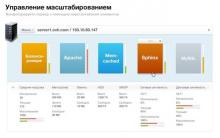
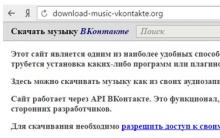
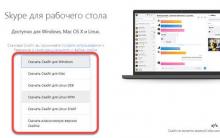
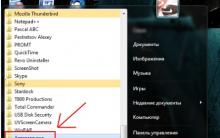
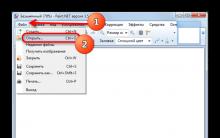





Как вывести Alcatel из зависания
Как почистить "Айпад": все секреты После чистки история айпада не пополняется
Правила настройки и использования AirDrop на iPhone и MacBook
Майнинг в браузере. Как от него защититься. Черный майнинг: как защитить свой компьютер от криптовирусов Можно ли пользоваться браузером во время майнинга
Чистим системный блок компьютера от пыли Методы очистки от пыли